2018年11月27日更新
iPad Proでできることがすごい?パソコンいらずのiPad Pro使いこなし術を解説
今人気のiPad Pro。ただの大きなiPhoneではありません。じゃあiPad Proでできることって何?パソコンみたいに使うことは出来るの?そういった疑問にお答えするために、iPad Proでできることを解説いたします。
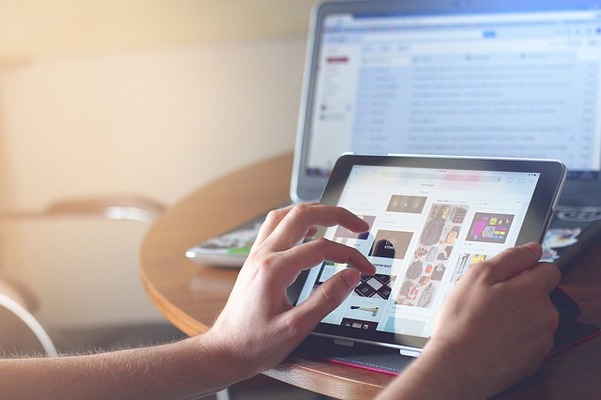
目次
- 1iPad Pro でできること/活用法
- ・【iPad Proでできること】ネットを閲覧する
- ・【iPad Proでできること】 ビデオ通話を楽しむ
- ・【iPad Proでできること】ノート・メモする
- ・【iPad Proでできること】絵・イラストを描く
- ・【iPad Proでできること】映画・ドラマを楽しむ
- ・【iPad Proでできること】漫画・本を読む
- ・【iPad Proでできること】音楽を聴く
- ・【iPad Proでできること】写真を見る・編集する
- ・【iPad Proでできること】オフィスファイルを閲覧・編集する
- ・【iPad Proでできること】ビジネスシーンでの仕事効率化ツールとして
- ・【iPad Proでできること】カーナビとして使う
- ・【iPad Proでできること】ゲームをプレイする
- ・【iPad Proでできること】旅行のお供として持ち出す
- ・【iPad Proでできること】料理レシピを見る
- ・【iPad Proでできること】子供向けの知育に
- ・【iPad Proでできること】英語学習に活用する
- 2iPad Pro でできること/できないこと
- ・メール、Word、Excel……パソコンで使っているものは使える?
- ・カメラ、プリンタなど、周辺機器との連携はできる?
- ・iPadならでは、パソコンとは違う機能を活かした使い方は?
- 3iPad Pro でできることを充実させるアクセサリ
- ・Apple Pencil
- ・フィルム
- ・キーボード
- 4iPad Pro でできることを充実させるアプリ
- 5iPad Pro とiPhoneとの違いは
iPad Pro でできること/活用法
AndroidやiPhoneといったスマートフォンはすっかり生活に溶け込み、欠かせない存在となっていますが、並んで欠かせないものと言えば、iPad Proなどのタブレット端末ではないでしょうか。
ゲームや動画視聴はもちろん、仕事や勉強、SNSなどのプライベートに至るまで、iPad Proやその他のタブレット端末を自分流の「使いこなし術」で便利に使っている人はたくさんいます。
このように使い道が多数あるということは、iPad Proなどのタブレット端末を使いこなすことが出来れば、それだけ仕事やプライベートでの作業の効率化が期待できるということに他なりません。
では、iPad Proなどのタブレット端末は、どんな使い方が主流なのでしょうか?
「iPad Proの購入を検討しているけれど、機能性ならiPhoneやパソコンで十分なんじゃ…」
そんな風に思われていませんか?そこでこの記事ではタブレット端末をiPad Proに絞り、iPhoneやパソコンとはまた違ったオススメの使いこなし術をご紹介したいと思います。
【iPad Proでできること】ネットを閲覧する
iPad Proでできることといえば、当然ですが、インターネットの閲覧です。iPad Proの使いこなし術の中でも最も基本的な使いこなし術ですね。
iPhoneでもインターネットは出来るけど…
iPad Proのようなタブレット端末でできることのうちの一つに、大きな画面でのネット閲覧が挙げられます。
もちろん、iPhoneでもインターネット機能はあります。特にわからない言葉の意味や物の名称などといった簡単な調べものの場合はiPhoneで事足りる為、活用している方は多いでしょう。
しかし、iPhoneはパソコンやiPad Proと違い画面が小さいので、画像が多く使われているサイトなどでは目がチカチカしてしまうことも。特に現在では通販はインターネットが主流ですので、大きな画面で鮮明な商品画像を見た方が選びやすいですよね。
パソコンでもインターネットは出来るけど…
仕事で、クライアントにインターネットを経由して資料や参考ホームページなどを見せなければならないときなども、画面が大きいiPad Proなどのタブレット端末の方がオススメ。ノートPCをよっこいしょ、と持ち上げてクライアントに見せるのは大変です。
さらにパソコンとの大きな違いといえば、日常生活の中で大きな画面での調べもののハードルが格段に下がる点です。
わざわざ調べものをするのに「PCの電源スイッチを入れて、OSの起動を待って、ブラウザを立ち上げて、検索エンジンを開いて…」とPCならではの億劫な作業をしなくても良いのもiPad Proならではの活用方法と言えるでしょう。
【iPad Proでできること】 ビデオ通話を楽しむ
更にiPad Proなどのタブレット端末の使いこなし術として、ビデオ通話があります。
一般的にはスマートフォンの方が端末がコンパクトで軽いので、耳にも当てやすく、会話もしやすい印象ですが、ビデオ通話だったらどうでしょうか?
画面が大きいので、相手の表情が見やすいことにより、より生き生きとして見えるでしょう。
iPad Proでできることの一つとして、仕事の打ち合わせなどにもオススメです。
オススメは小さな子供がいる家庭
小さな子供がいるのに、仕事の単身赴任や長期出張などでやむなく家族と離れて暮らしている…という家庭ならではのiPad Proの使いこなし術があります。
それは、iPad Proなどのタブレット端末をスタンドに置いて、遠く離れたパパやママ、おじいちゃんやおばあちゃんに、ビデオ通話で子供が元気にしている姿を見せること。
子供が小さな自分の手でiPhoneなどのスマホ端末を持っていると落としたり、そもそも持つのに疲れてしまったりしてしまいますので、子供にも相手の顔が見やすい大きな画面のiPad Proは最適です。
iPad Proならではのできることとして、目の前で両手を振ったりお遊戯をしたりと、きっと可愛らしい動きを通話相手に見せてくれることでしょう。
また、iPad Proでも、iPhoneと同じようにFacetimeを使ってビデオ通話をすることが可能です。それ以外にもよく使うLINEなどもビデオ通話を利用できます。
iPad Proの使いこなし術として、通話だけの場合とビデオ通話の場合で使用する端末を使い分けることオススメです。
例えばFacetimeやSkypeなどのビデオ通話を使うときはiPad Proで、LINEや電話を使った普通の通話はiPhoneで、のように使い分ければ、さらに便利に使いこなせるようになります。
【iPad Proでできること】ノート・メモする
ノートやメモの機能は、仕事に限らずプライベートでも使用頻度が多い機能です。特にノートは講義中に端末を利用することが可能な大学生や、仕事の会議中にもとても便利な使いこなし術だと言えます。
特にiPad Proには「Apple Pencil」というアクセサリーが販売されています。これがあれば、手書き出来るメモ機能のあるアプリをインストールすることにより手書きでメモすることが可能です。
また、メモやノートはクラウドで管理することにより、他の端末と共有することも可能です。嬉しいのはアナログな紙のノートと違い、ページ数を気にすることなく、何冊分ものノートの役割をiPad Pro1台に集約できることです。
パソコンやスマホでもメモは出来るけど…
パソコンやスマホでも、もちろんノートやメモ代わりに使うことは可能です。
ですが、メモの為だけにパソコンを持ち歩くのは重いですし、PCは起動に時間がかかるので急なメモに対応できません。スマホは画面が小さいので、文字数が多いとフリック入力は大変です。もう紙とペンを持ち歩いた方が便利、ということになってしまいますよね。
iPad Proなら、仕事でメモが必要な場面で、サッと長文をメモして手書きで注釈も添えて、それをクラウドで仕事仲間と共有したり、メールで送ったりする…といった使いこなし術が可能です。
【iPad Proでできること】絵・イラストを描く
iPad Proのメモやノート機能で手書きも出来ると述べましたが、その応用として、絵・イラストを描くことも可能です。
メモやノートといった機能は別に手書きではなくても良いこともありますが、イラストは手書き機能が使えるiPad Proならではの使いこなし術ですよね。実際に活用している人もたくさんいます。
プロの漫画家やイラストレーターといった職業の人も、喫茶店でラフだけ描いたり、下書きだけ描いたりするのにiPad ProとApple Pencilを活用している人がいます。
絵やイラストを描くのが好きな人はもちろん、自分のSNSにそのままiPad Proで描いたものをすぐに投稿するのにも便利です。紙や絵の具を持ち歩かなくても、iPad ProとApple Pencilさえあれば、どんなシーンでも絵を描くことが可能になるのです。
仕事でも、図で説明したいときなどにオススメなiPad Proの機能を利用した使いこなし術です。iPad Proのさまざまなできることの中でも特に特徴的な機能です。
2018年現在では第6世代のiPadにも対応
実は今まで、Apple PencilはiPad Proのみ対応だったのですが、2018年現在、第6世代のiPadにも対応可能になりました。
このApple Pencilの活用法は、その機能によりさまざまな使い方ができることとなりましたので、利用できる環境があるのであれば、ぜひ活用してみてくださいね。
【iPad Proでできること】映画・ドラマを楽しむ
iPad Proなどのタブレット端末の大きな画面を最も楽しめる活用方法と言えば、映画やドラマをiPad Proで楽しむ使いこなし術があります。
iPhoneなどスマホに筆頭するコンパクトな端末で見るよりも、iPad Proの方がもちろん見やすいです。長時間の移動時間だけでなく、家でのんびり見るのにもiPhoneよりiPad Proの大きな画面で見る方が目が疲れづらいのでオススメです。
iPad Proを利用することにより、シーンを問わず、大きな画面で映画やドラマを楽しむことが可能です。
AmazonプライムやHuluなどの動画配信サービスはアプリもありますので、アプリをインストールしてぜひiPad Proを活用しましょう。
動画配信サービスには無料お試し期間があるものがほとんどです。iPad Proを既に持っているのであれば、ぜひ試しに映画やドラマを見てみることをオススメします。
好きなおやつや飲み物を持ってゆったり部屋で見て見れば、まるで自分だけの映画館のようになるiPad Proの使いこなし術です。
【iPad Proでできること】漫画・本を読む
iPad Proで本を読むという使いこなし術です。Kindleなどが有名な各種電子書籍の配信サービスは、ほぼiPad Proで利用することが可能です。
iPhoneなどのスマホ端末でも読むことはできますが、小説のような小さな文字の本はiPhoneで読んでいると疲れてしまいますので、iPad Proの大きな画面で読めた方が目にも優しいですよね。
仕事の資料などもiPad Proの方が大きく見ることが出来て重宝します。iPad Proのできることの中では簡単に使えますので、ぜひ活用したいですね。
漫画や雑誌こそiPad Pro向き?
iPad Pro特有のできることと言えば、大きな画面で大きくページを表示できること。
漫画や雑誌こそiPad Pro向きと言えるのは、見開きが表示できるからです。iPhoneなどのスマホ端末では漫画や雑誌の見開きは片方ずつしか表示されないので迫力に欠けてしまいます。パソコンでも漫画や雑誌も見開き表示が出来ますが、軽量ノートパソコンでない限り、PCを持ち歩くのは不便ですよね。
筆者は雑誌や漫画は全てiPad Proにダウンロード購入して読んでいます。
雑誌をわざわざ紐で縛ってリサイクルセンターへ持っていく手間が省けますし、漫画の単行本のように表紙が日焼けしたり虫が発生したりすることがありません。
また、仕事で使う資料やノウハウ本、仕事に関わるビジネス書などは、日々めまぐるしく変わるものですので、iPad Proでダウンロード購入して読むようにしています。
何より、何百冊もiPad Proの中にダウンロードしておけるので、部屋に本の為のスペースを確保しなくても良いのが最大の利点だと感じています。
【iPad Proでできること】音楽を聴く
iPhoneで利用出来る音楽サービスアプリ「iTunes」は、もちろんiPad Proでもそのまま使用することが可能です。iTunesで楽曲をダウンロードしたり、Apple Musicなどの音楽のストリーミングサービスを利用して音楽を楽しむことができます。
iPad Proなら、バックグラウンドで音楽をかけつつ、仕事や作業をするといった活用方法も可能。仕事だけではなく、勉強の気分転換にも最適な使いこなし術のひとつと言えるでしょう。iPhoneのようなスマホ端末と同じようにiPad Proにもできることの一つです。
【iPad Proでできること】写真を見る・編集する
iPad ProにもiPhoneのようにカメラ機能があります。
写真を撮るのはiPhoneとiPad Proのどちらでも代わりはないのですが、後日撮った写真を選んだり、編集してSNSにアップする場合などは大きい画面のiPad Proの方がオススメです。
実際、筆者は旅行に行った写真を家族に見せる際にiPad Proで見せました。iPhoneなどでは自分のiPhoneを相手に渡さなければ見ることが出来ませんが、iPad Proなら画面が大きいので、同時に複数の人に見せることが出来ます。
また、「この端っこに写ってるコレが、あの有名な○○なんだよ~」と画面を指差して説明するのにも役立ちました。写真を見る際にも編集する際にも便利な使いこなし術です。
【iPad Proでできること】オフィスファイルを閲覧・編集する
iPad Proなら、パソコンがない場合にも、WordやExcelなどのoffice系ファイルの簡単な編集が可能です。
出張先などで数値や文章の変更点が出て来た場合にも、わざわざパソコンを開く必要がないのは嬉しいですよね。簡単な表や書類は、iPad Proで簡単に作成が可能なんです。
さらに、2018年現在では、Microsoft純正のofficeアプリがありますので、さらに便利にofficeファイルの編集をiPad Proで出来るようになりました。
筆者は仕事の打ち合わせ時、PCで作成したwordやexcelのデータをiPad Proに同期して実際にApple Pencilで書き込んだり、officeアプリを利用してデータを書き加えたりして使用しています。
凝ったデータや装飾のある文章はPCの方が良いのですが、簡単なものならすぐにiPad Proで作成できてしまいます。PCのように重くないので持ち運びにも便利ですし、何より起動が早いのでノンストレスで打ち合わせに集中できるのが嬉しいですね。
【iPad Proでできること】ビジネスシーンでの仕事効率化ツールとして
上記でiPad Proを活用する術として紹介してきたことを使えば、さまざまな仕事の場面で作業の効率化が出来るでしょう。メインのPC、サブのiPad Proという使い方をするのが一般的なようです。
PCのように使いこなすのに勉強が必要そうな印象かもしれませんが、実際にこの記事で紹介している使い方はどれも間隔で操作できる簡単な物なので、それを活用することで、すぐに使いこなせるはずでしょう。
【iPad Proでできること】カーナビとして使う
iPad Proなら、GoogleMapなどの地図アプリを使って、そのままカーナビとして利用することが可能です。iPhoneでも同様の使い方は可能ですが、画面が大きいため運転中でも見やすいのが嬉しいポイントです。
カーナビとしてではなくても、移動中に映画やドラマなどの動画や、ドライブのBGMとして音楽を楽しむこともできます。iPad Proを使いこなすことにより、iPad Pro1台でドライブがもっと快適になるでしょう。
※当たり前ですが、運転中は動画を見ないようにしましょう。
【iPad Proでできること】ゲームをプレイする
iPad Proの活用術の中では、最も一般的な使い方なのがゲームアプリをプレイする使い方ではないでしょうか。
アプリゲーム画面が小さいと誤った場所をタップしてしまうミスなども起こりがちです。画面が大きいiPad Proなら誤ったタップによるミスも減りますから、ひょっとしたら今まで以上の高スコアが出せるかもしれませんね。
スマートフォンでのアプリゲームで、少し「画面が小さいくてプレイし辛いな」と感じたアプリは、ぜひiPad Proでプレイしてみましょう。ゲームを快適に楽しむことが出来ます。
筆者は容量が大きいようなRPGゲームや、リズムゲームなどはiPad Proで遊んでいます。文字が読みやすいですし、小さな画面でちまちまプレイするよりもプレイしやすく、また、iPad Proだとアプリがフリーズして強制終了…ということが少ないです。
【iPad Proでできること】旅行のお供として持ち出す
iPad Proでできることがわかると、iPad Proをがあるだけで今までの旅行がもっと便利になります。
大きな画面で同行者と一緒に地図を見たり、移動中に音楽や映画を楽しんだり出来ます。さらに最近では旅行のパンフレットやガイドブックなんかもデジタル版が多いため、見やすい大きな画面のiPad Proで友達とガイドブックを新幹線の中で読みながら旅行先へ移動する、なんてこともできます。
【iPad Proでできること】料理レシピを見る
iPad Proにクックパッドなどの料理レシピアプリをインストールしておくと、キッチンなどでiPad Proを使って、レシピや作り方動画を見ながら料理することが可能です。
iPad Proを料理中に活用するには、iPad Proを立てることが出来るタイプのカバーや、スタンドに置いて利用すると良いでしょう。さらに防水カバーなどがついていれば安心ですね。
レシピ本特有のストレスが軽減
お料理本のように、「今作っている料理のページを開いておいておいたのに、ちょっとの風でページが閉じてしまった!」なんてこともありませんし、調理器具や材料でガチャガチャしがちな机の上に、本を開く為のスペースを取る必要がないのも嬉しいポイント。
最近では反対側がタッチペンになった菜箸なんていうのも発売されていますよ。
快適にレシピを見ながら調理することができますので、料理好きな人は覚えていると便利なiPad Proでできることの一つと言えるでしょう。
【iPad Proでできること】子供向けの知育に
iPad Proには小さな子供向けの、タッチスクリーンを利用した知育アプリがたくさんあります。
動物や車などを用いた子供が興味を示すパズルや、押すと声を出すひらがなアプリなど、タッチパネル特有の触ると動く反応が面白いので子供の食いつきも違います。
また、電車内や病院の待合室など、静かにしてほしい場面などにも効果的。ずっとiPad Proまかせにするのは良くありませんが、上手に育児に取り入れていきたいですね。
【iPad Proでできること】英語学習に活用する
iPad Proには、英語の勉強に役立つアプリがたくさんあります。
スマホアプリにもありますが、英語は大きな画面の方が読みやすいです。
英語学習のアプリと一口に言っても、単語を覚えたり、リスニングを強化したり、英会話の例文を読めたりなど、種類もたくさんあります。ぜひ自分の用途にあったアプリで勉強したいですね。
 iPadの使い道は?おすすめの使い道17選で活用術をマスターしよう【2018年最新版】
iPadの使い道は?おすすめの使い道17選で活用術をマスターしよう【2018年最新版】iPad Pro でできること/できないこと
ここまで、iPad Proの有効な活用方法を解説してきましたが、iPad Proでできること、できないことは何があるのでしょうか?
わかりやすく解説したいと思います。
メール、Word、Excel……パソコンで使っているものは使える?
メーラーアプリも充実していますので、PCで使用しているのと同じ設定をすれば、メールの送信も受信も出来ます。また、Gmailなどもフリーアドレスなら簡単にブラウザ上でも使えます。
WordやExcelなどのOffice系ソフトもアプリ版がありますので、インストールすることによってiPad Proでも使用することが可能です。
ただし、細かい作業や膨大なデータ量の場合はPCで作業した方がスムーズです。
カメラ、プリンタなど、周辺機器との連携はできる?
デジカメで撮影した写真のiPad Proへの取り込みや、プリンターでの印刷は実は少し難があります。
iPad ProはPCと違い、カメラやメモリーカードを直接iPad Proに接続することが出来ないので、Lightningコネクタ対応のカードリーダーや、W-fi搭載のデジタルカメラの機能を使わないと読み込むことが出来ません。また、メーカー提供の専用アプリが必要になることがほとんどです。
接続せずに、一度PC上からクラウドにアップロードして、iPad Proでダウンロードする方法もあります。
プリンターでの印刷は、AirPrintに対応した機種のプリンターであれば、iPad Proから直接のプリントが可能です。ですが、詳細な印刷の設定をすることはできません。
プリンターのメーカーから、iPad Pro向けにプリンタ設定アプリが提供されている場合ならば、ある程度カスタマイズすることも可能ですが、封筒や名刺、CDラベルなどの特殊な形のプリントは難しいのが現状です。
iPadならでは、パソコンとは違う機能を活かした使い方は?
PCの代用として考えるのではなく、iPad Proならではの機能に注目してみましょう。
iPad Proを使うにあたって、ぜひ用意したいのが「Apple Pencil」です。まるで直接紙に描いているかのように、ペイント系アプリで精緻なタッチで描画ができます。
筆者ももともとPCでイラストを描いていましたが、その描き心地に魅了され、今ではiPad ProとApple Pencilでイラストを描いています。
iSightカメラを搭載
また、iPad ProはPCと違いカメラが標準装備されています。機種によってはiPhoneと同じ12メガピクセルのiSightカメラを搭載しており、4Kでのビデオ撮影や、Live Photoなどにも対応しています。
iMovieなどの編集アプリを使うことにより、動画を撮影してムービーとして編集し、SNSで公開する流れがスムーズに行えます。また、iPhoneよりも大きな画面なので、撮影中だけでなく編集中にも確認しやすいのが利点と言えます。
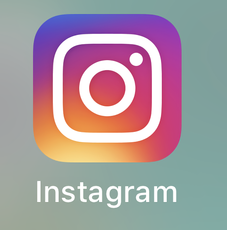 iPadでのインスタグラムアプリの使い方!投稿方法や閲覧におすすめのアプリも紹介
iPadでのインスタグラムアプリの使い方!投稿方法や閲覧におすすめのアプリも紹介iPad Pro でできることを充実させるアクセサリ
Apple Pencil
上でも述べた通り、iPad Proを買ったのなら真っ先にお勧めしたいのがこの「Apple Pencil」。
Apple PencilとはiPad Pro対応のApple純正のタッチペンです。ただタッチに対応しているだけではなく、筆圧感知や追従性に優れており、本当に紙に描いているかのようにスラスラと描くことが可能です。
Apple Pencilはアプリも充実しているので、高級な液晶タブレットの代わりにしてiPad ProとApple Pencilで絵を描いている方もいるようです。
Apple Pencilはイラストだけではなく、仕事の資料の下書きや、簡単なメモ取り・マインドマップの作成まで様々な活用方法があり、もはや紙の代用以上と言えるでしょう。
フィルム
今やスマホやタブレットなどの端末に「フィルム」を張るのは常識です。家電量販店でもさまざまな種類のフィルムが販売されています。
iPad Proは端末の画面が大きいので、万が一割れてしまうと修理費は高額になってしまいます。フィルムは張っておくに越したことはありません。ガラス製が丈夫でオススメです。
また、Apple Pencilを使った使い方が中心なのであれば、紙のような書き心地の「ペーパーライクフィルム」というフィルムもおすすめですよ。
キーボード
iPad Proの定番キーボードと言えば、アップル純正の「Smart Keyboard」があります。
少々高価ですが、純正なので安心して使用出来ます。価格がネックであれば、AmazonなどでiPad Proに対応したBluetoothキーボードも販売されています。
筆者は3,000円弱の折り畳みケース一体型のキーボードを使用していますが、iPad Proでできることの幅がかなり広がるのでオススメです。
 iPadでできることまとめ!iPadはiPhoneとできることが違う?仕事は?【2018年最新版】
iPadでできることまとめ!iPadはiPhoneとできることが違う?仕事は?【2018年最新版】 iPad Pro でできることを充実させるアプリ
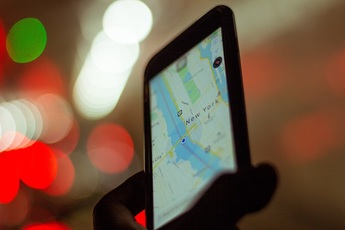 Googleマップで緯度経度を表示する方法【PC/iPhone/iPad】
Googleマップで緯度経度を表示する方法【PC/iPhone/iPad】Documents 6
「Documents 6」とはファイルマネージャーアプリです。PCのようにファイルを管理することができるため、散らかりがちな資料やデータを簡単に見つけることが可能になります。
iPadのローカルストレージにあるデータだけでなく、連携することによりGoogle DriveやDropboxなどにもアクセスすることが可能。このアプリを入れておけば、見たい資料をいつでも確認することが出来ます。
Trello
「Trello」はWeb制作などをしている方にはお馴染みのアプリです。
やるべきタスクをカードにして、ボードに貼っておきことが出来、タスクが終了したらボードから移動させたりと、進捗の管理がしやすく、また直感的に使える作りになっているので、タスク管理に悩みを持つ方にオススメなアプリです。
一人で使うだけではなく、多人数でプロジェクトを進めるときも共有しながら使えるので、まさにiPad Proのできることが増えるアプリと言えます。
MyScript Nebo
iPad Proの魅力と言えば、何度も述べている通りノートのように使えることです。
Apple Pencilを使うことで、iPad Proはさらに便利に活用することが可能ですが、Apple Pencilを使うのであればインストールしたいアプリが「MyScript Nebo」です。
なんと手書きで書いた文字を認識して、テキストに変換してくれるアプリなのです。テキストだけではなく、図形などにも対応。ノートやメモ代わりのアプリを探しているなら、オススメのアプリです。
Kindle
タブレットともに、電子書籍も普及してきました。それに伴って現在ではさまざまな電子書籍配信アプリやサービスがありますが、もっとも有名で一般的なのは「Kindle」です。
Amazonの「Kindle Unlimited」や「Prime Reading」といったサービスも充実しており、iPad Proで読書をするのであればインストールしておきたいアプリです。また、Amazonはときどき電子書籍のまとめ買いセールを行ってくれるのも嬉しいですね。
Affinity Photo iPad
写真の編集や修正なら、「Affinity Photo iPad」がオススメです。レタッチアプリとして有名で、PC版を利用しているユーザーも多いこのアプリ。
iPad版はタブレットで使いやすいようになっており、十分すぎるフォトレタッチアプリとしての機能を備えています。
Adobe Sketch、Adobe Draw
iPad Proでイラストを描くならオススメなのが「Adobe Sketch」と「Adobe Draw」です。
Adobeの有名ソフト、IllustratorやPhotoshopのようなデザインやイラスト作業を行うのに適したアプリで、Apple Pencilを持っていれば細かい作業も簡単にできます。
鉛筆や水彩のようなタッチでイラストを描きたいのなら「Adobe Sketch」機械的なデザインを作成したいのであれば「Adobe Draw」がオススメです。できることの幅が広がりますよ。
iPad Pro とiPhoneとの違いは
一番大きな違いは通話が出来るか出来ないかです。SIMカードを電話番号を保有することはiPad Proには出来ません。
また、画面の大きさも違いと言えます。iPhoneとiPad Proは使用可能アプリもほぼ同じなため、この2点が大きな、そして唯一の相違点です。
筆者はiPad Proを毎日使っています。買って良かったものの一つです。
iPad Proでできること、できないことを踏まえたうえで、普段の使用用途に合わせて上手に活用していきたいですね。
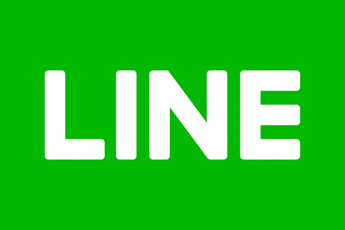 PC(パソコン)版/iPad版LINEでログインできない原因・対処法
PC(パソコン)版/iPad版LINEでログインできない原因・対処法










































